Win10修改注冊表設置Alt+Tab界面邊框透明度方法
- 2020-04-18 11:04:00 分類:幫助
按Alt+Tab組合鍵,可以用來切換正在運行的程序窗口,但是有使用win10系統的用戶,覺得這個切換正在運行程序的那個窗口透明度不夠,想要修改。這篇文章是本站給大家帶來的通過修改注冊表來設置Alt+Tab界面邊框透明度方法教程。由于方法需要修改注冊表,大家在修改前一定要做好相關備份。
方法/步驟:
1、按 Win + R 組合鍵,打開運行,并輸入:regedit 命令,確定或回車,可以快速打開注冊表編輯器;
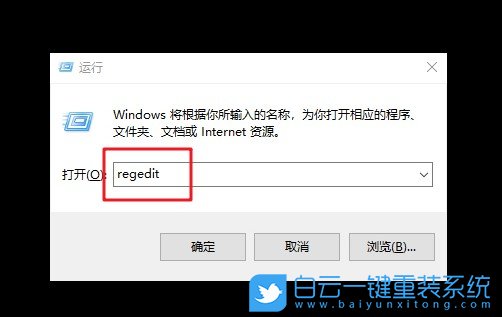
2、注冊表編輯器窗口中,依次展開到:HKEY_CURRENT_USER \ SOFTWARE \ Microsoft \ Windows \ CurrentVersion \ Explorer,然后右鍵選擇新建項,并命名為 MultitaskingView;
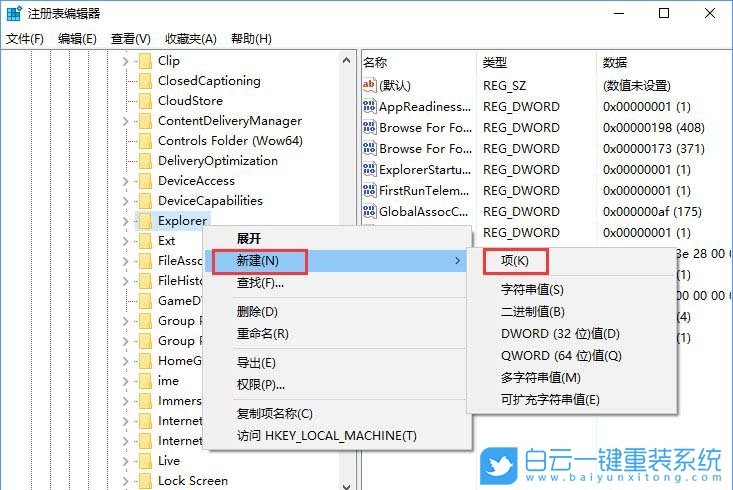
3、接著,繼續右鍵點擊 MultitaskingView,然后在打開的菜單項中,選擇新建項,并命名為 AltTabViewHost;
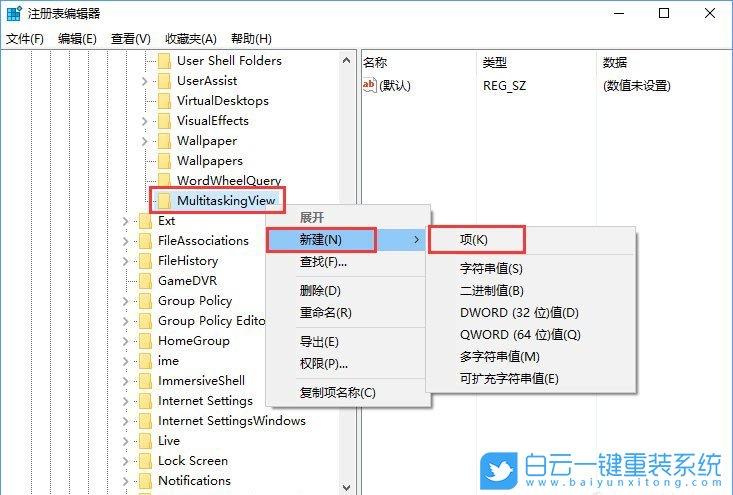
4、往下,繼續右鍵點擊 AltTabViewHost,在打開的菜單項中,選擇新建 - DWORD(32位)值(D),并且命名為 Grid_backgroundPercent;
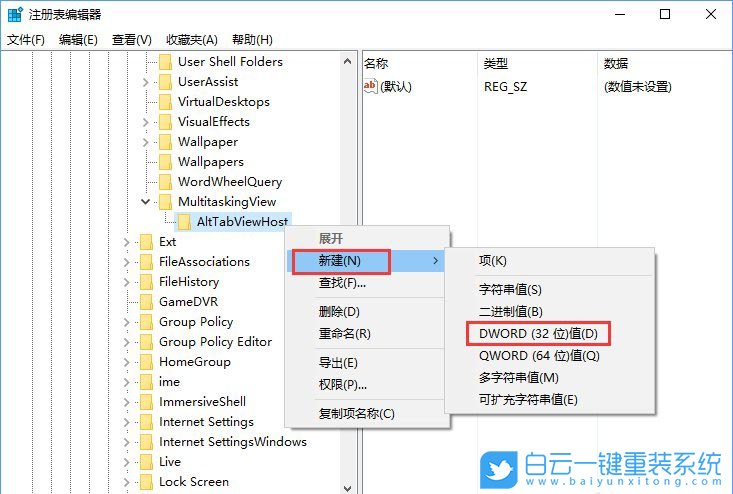
5、雙擊打開 Grid_backgroundPercent,在編輯 DWORD(32位)值窗口中,修改數值數據,(以百分比設置值:0表示100%透明度,100%無透明度);
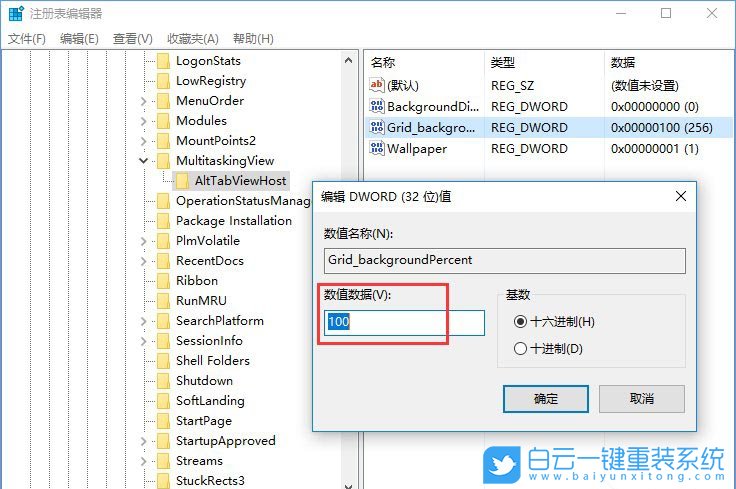
6、最后,在 AltTabViewHost 上點擊右鍵,在打開的菜單項中,選擇選擇新建 - DWORD(32位)值(D),并命名為 BackgroundDimmingLayer_percent,同樣以百分比設置值,100%為完全調光;
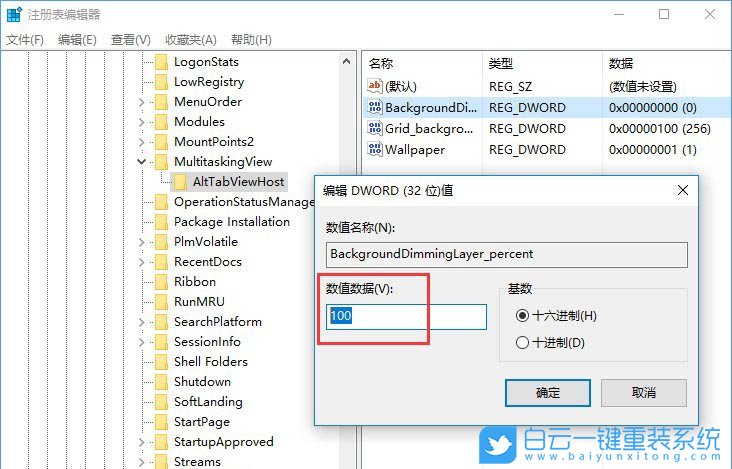
7、注冊表修改完成后,重啟電腦即可生效;
以上就是Win10修改注冊表設置Alt+Tab界面邊框透明度方法文章,如果這篇文章的方法能幫到你,那就收藏白云一鍵重裝系統網站,在這里會不定期給大家分享常用裝機故障解決方法。

Win10如何在非觸屏設備打開經典模式屏幕鍵盤|怎么打開屏幕鍵盤使用搭載win10系統的 觸屏設備用戶打開屏幕鍵盤,可以直接按設置 - 設備 - 輸入,里面就可以找到屏幕鍵盤的開關。 但是對

聯想拯救者刃7000K 2021臺式電腦11代CPU怎么裝Win7聯想拯救者刃7000K 2021系列臺式電腦,是聯想推出的臺式電腦,目前共有4款產品。英特爾酷睿i開頭11代系列處理器,默認預裝



